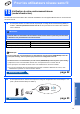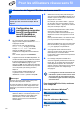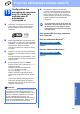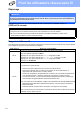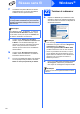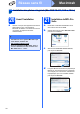Quick Setup Guide
Table Of Contents
- Guide d’installation rapide MFC-J265W MFC-J270W MFC-J410W MFC-J415W
- Commencer
- 1 Déballage de l'appareil et vérification des composants
- 2 Chargement de papier ordinaire de format Lettre/A4
- 3 Connexion du cordon d'alimentation et de la ligne téléphonique
- 4 Installation des cartouches d'encre
- 5 Contrôle de la qualité d'impression
- 6 Sélection de la langue de votre choix (si nécessaire)
- 7 Choix du mode de réception approprié
- 8 Réglage du contraste ACL (si nécessaire)
- 9 Réglage de la date et de l'heure
- 10 Définition de l'identifiant de la station
- 11 Rapport de transmission de télécopies
- 12 Réglage du mode de numérotation par tonalités ou par impulsions (Canada uniquement)
- 13 Paramétrage de la compatibilité de la ligne téléphonique
- 14 Heure d'été automatique
- 15 Envoi de la page d'enregistrement du produit (États-Unis uniquement)
- 16 Choix du type de connexion
- Pour les utilisateurs de l'interface USB (Windows® 2000 Professionnel/XP/XP Professionnel x64 Edition/ Windows Vista®/Windows® 7)
- Pour les utilisateurs de l'interface USB (Mac OS X 10.4.11, 10.5.x, 10.6.x)
- Pour les utilisateurs de l'interface réseau sans fil
- 17 Avant de commencer
- 18 Vérification de votre environnement réseau (mode infrastructure)
- Connexion de l'appareil Brother au réseau sans fil
- Dépannage
- Installation des pilotes et logiciels (Windows® 2000 Professionnel/XP/XP Professionnel x64 Edition/ Windows Vista®/Windows® 7)
- Installation des pilotes et logiciels (Mac OS X 10.4.11, 10.5.x, 10.6.x)
- Installer les applications optionnelles Windows®
- Pour les utilisateurs réseau
- Consommables
- brother CAN-FRE
- Commencer
28
Windows
®
Réseau sans fil
f L'installation des pilotes Brother est lancée
automatiquement. Les écrans d’installation
s’affichent les uns après les autres.
g Lorsque l'écran Guides de l'utilisateur
s'affiche, cliquez sur Afficher les manuels sur
le Web si vous souhaitez télécharger les
manuels et suivez les instructions données à
l'écran. Vous pouvez aussi consulter les
manuels qui se trouvent sur le CD-ROM de
documentation.
h Lorsque l'écran Enregistrement en ligne
s’affiche, faites votre sélection et suivez les
instructions données à l'écran.
i Si vous ne souhaitez pas définir votre appareil
en tant qu'imprimante par défaut, décochez
Définir en tant qu’imprimante par défaut.
22
Terminer et redémarrer
a Cliquez sur Terminer pour redémarrer votre
ordinateur. Après avoir redémarré l'ordinateur,
vous devez ouvrir une session en disposant de
droits d'administrateur.
b Dans l'écran Rechercher les mises à jour du
micrologiciel, choisissez le paramètre de
mise à jour du micrologiciel et cliquez sur OK.
IMPORTANT
N'essayez PAS d'annuler quelque écran que
ce soit pendant l'installation. Il peut s'écouler
quelques secondes avant que tous les écrans
apparaissent.
Remarque
Pour Windows Vista
®
et Windows
®
7, quand la
fenêtre Sécurité de Windows s'affiche, cliquez
sur la case à cocher puis cliquez sur Installer afin
de réaliser l'installation correctement.
Remarque
• Si un message d'erreur apparaît pendant
l'installation du logiciel, exécutez le Diagnostic
d'installation dans démarrer/
Tous les programmes/Brother/MFC-JXXX
(où MFC-JXXX est le nom de votre modèle).
• Selon vos paramètres de sécurité, il se peut
qu'une fenêtre Sécurité de Windows ou d'un
logiciel antivirus s'affiche lors de l'utilisation de
l'appareil ou de son logiciel. Autorisez la
fenêtre à poursuivre.
Remarque
La mise à jour du micrologiciel nécessite un accès
Internet.